불필요한 애플리케이션을 제거하세요
태블릿에 너무 많은 앱이 설치되어 있으면 성능이 저하되는 경우가 많습니다. 불필요한 앱을 제거하여 태블릿 속도를 높이는 것이 좋습니다.

불필요한 앱을 제거하면 태블릿의 속도를 더 원활하게 높일 수 있습니다.
사용하지 않는 애플리케이션을 끄세요
많은 사람들이 사용 후 애플리케이션을 완전히 종료하지 않아 백그라운드에서 계속 실행되고 처리 능력을 소모하여 태블릿 속도를 저하시키는 경우가 많습니다. 이러한 문제를 해결하려면 애플리케이션 사용 후 해당 애플리케이션을 완전히 종료하여 태블릿이 최적의 성능을 발휘할 수 있도록 해야 합니다.
저장 공간 정리
컴퓨터를 오랫동안 사용하면 컴퓨터 속도를 저하시키는 많은 양의 정크 파일이 쌓이게 됩니다. 이럴 때는 애플리케이션 캐시를 삭제하거나 내장된 정크 파일 정리 유틸리티를 사용해야 합니다.
캐시를 지우려면 다음 단계를 따르세요. 메뉴 > 설정 > 애플리케이션 > 캐시를 지우려는 애플리케이션 선택 > 캐시 지우기 > 확인을 선택합니다.
게다가 이미지, 오디오, 비디오 등 여러 유형의 데이터 파일을 태블릿에 저장하면 기기의 작동 속도가 크게 떨어질 수 있으므로 태블릿 속도를 높이는 데 정말 필요한 파일만 고려하여 보관하세요.
앱 알림 끄기
애플리케이션의 지속적인 알림은 태블릿 기기의 속도를 저하시킬 수 있습니다. 따라서 애플리케이션 알림을 모니터링할 필요가 없다면 알림을 꺼서 태블릿의 원활한 작동을 유지하는 것이 좋습니다.
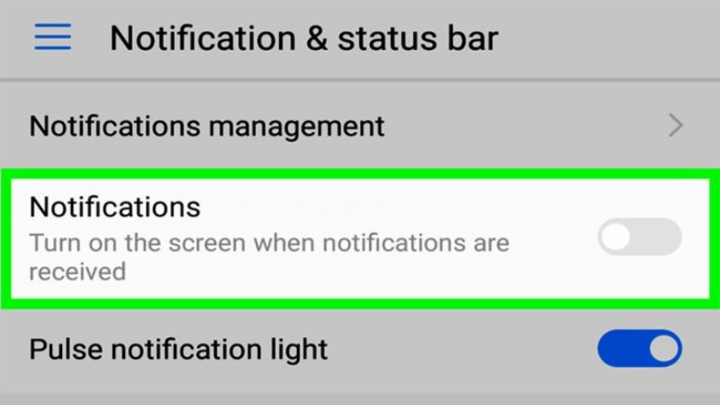
불필요한 애플리케이션의 알림을 끄면 태블릿의 성능이 더욱 향상됩니다.
GPS, 블루투스를 끄세요
마찬가지로 GPS와 블루투스를 항상 켜 두면 배터리가 빠르게 소모되고 배터리가 방전될 수 있으며, 태블릿 속도도 느려질 수 있습니다. 따라서 GPS와 블루투스는 필요할 때만 켜 두는 것이 좋습니다.
라이브 배경화면 끄기
라이브 배경화면은 리소스를 많이 소모하고 태블릿 성능을 저하시킵니다. 이 문제를 해결하려면 정적 배경화면으로 바꾸세요.
태블릿을 빨리 충전하고 과열을 방지하세요.
충전하는 동안 태블릿을 사용하면 과열이 발생하고 기기의 성능이 저하됩니다.
따라서 태블릿을 사용할 때는 배터리 절약 모드를 켜서 사용 시간을 늘리거나, 배터리 용량이 20% 정도 남았을 때 즉시 기기를 충전하는 것이 좋습니다.
스마트 진단 사용
일부 태블릿에는 기기 지원 앱에 스마트 진단 기능이 내장되어 있어 태블릿을 종합적으로 간편하게 점검할 수 있습니다. 위의 모든 방법으로도 태블릿 성능이 개선되지 않으면, 스마트 진단 기능을 사용하여 가장 정확한 결과를 얻으세요.
태블릿을 주기적으로 다시 시작하세요
태블릿을 다시 시작하면 애플리케이션과 시스템 소스 파일이 새로 고쳐져 처리 성능이 향상됩니다. 또한, 태블릿에서 발생하는 소프트웨어 충돌을 빠르게 해결할 수 있습니다. 따라서 태블릿 속도를 더욱 원활하게 하려면 주기적으로 기기를 다시 시작하세요.
호아부 (합성)
[광고_2]
원천



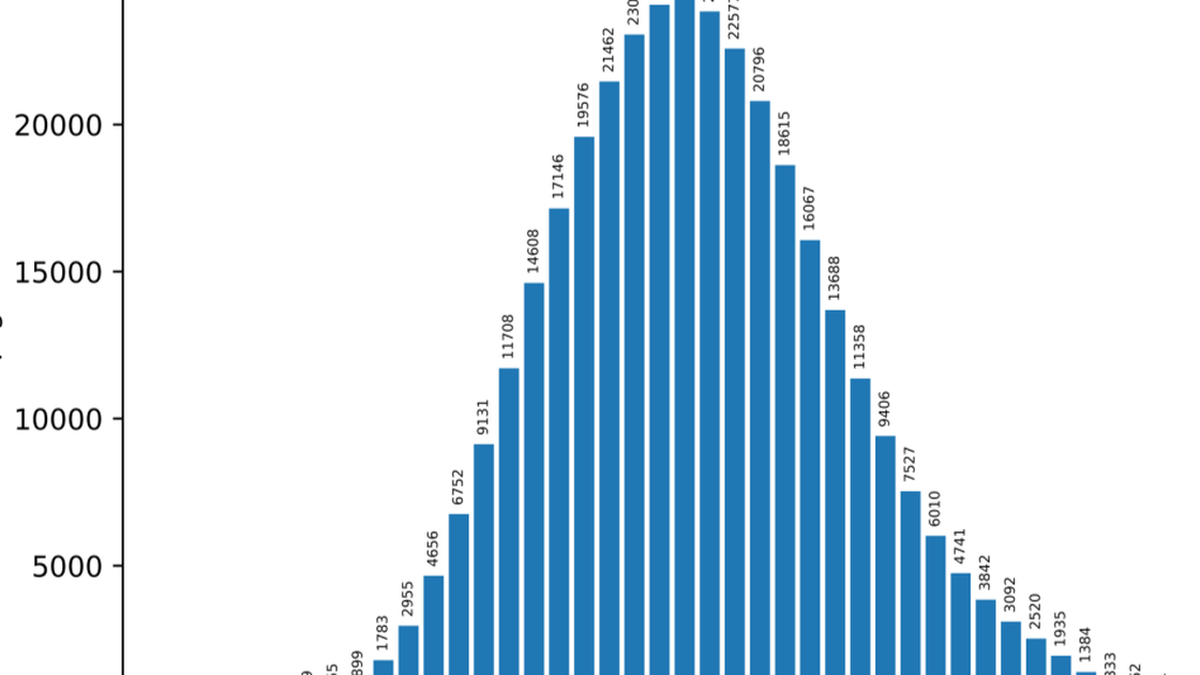

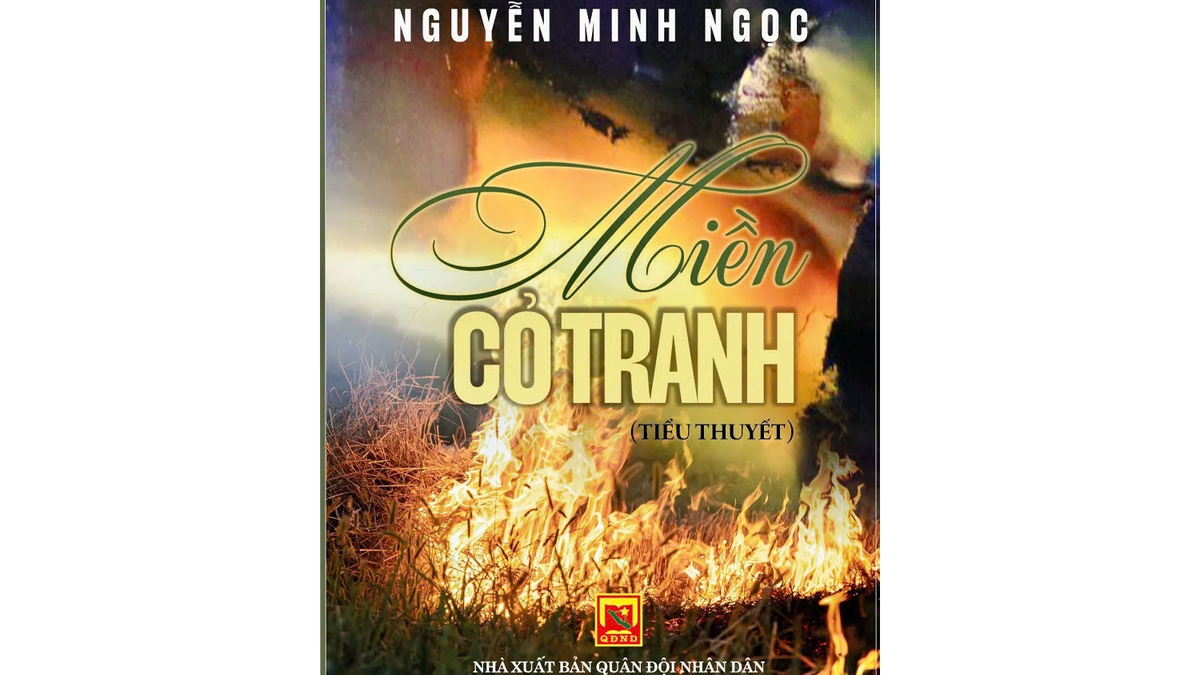





























































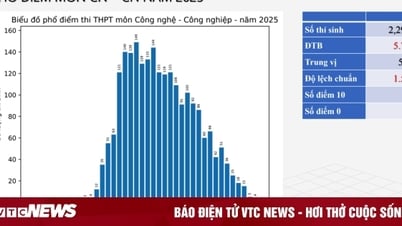

































댓글 (0)